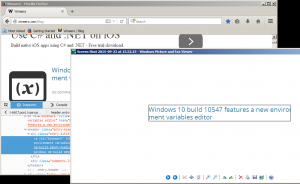Ocultar el icono de la bandeja de seguridad de Windows en Windows 10
Las versiones recientes de Windows 10 vienen con una aplicación llamada Seguridad de Windows. La aplicación, anteriormente conocida como "Centro de seguridad de Windows Defender", ha cambiado de nombre a Seguridad de Windows. Su objetivo es ayudar al usuario a controlar su configuración de seguridad y privacidad de una manera clara y útil. La aplicación tiene un icono de bandeja, que es visible desde el primer momento. Si no está contento de verlo, aquí hay varias formas de ocultarlo.
Puede iniciar Seguridad de Windows desde el menú Inicio o con un atajo especial. Alternativamente, puede acceder a él usando su icono de bandeja. Al momento de escribir estas líneas, tiene el siguiente aspecto:
Hay una herramienta de ayuda que dibuja el icono. Se encuentra aquí:
"C: \ Archivos de programa \ Windows Defender \ MSASCuiL.exe"
Actualización: a partir de la versión 1809 de Windows 10, se cambió el nombre de la herramienta auxiliar. Ahora es
C: \ Windows \ System32 \ SecurityHealthSystray.exe
Este archivo se ejecuta al inicio cuando inicia sesión en su cuenta de Windows 10 y, por lo tanto, el icono aparece en la bandeja. Para deshacerse del icono, puede eliminar la herramienta auxiliar del inicio. Esta operación no tiene efectos secundarios y desactivará el icono de la bandeja por completo.
Para eliminar MSASCuiL.exe / SecurityHealthSystray.exe del inicio, usaremos los métodos descritos en el artículo Cómo agregar o eliminar aplicaciones de inicio en Windows 10.
Para deshabilitar el icono de la bandeja de seguridad de Windows, Haz lo siguiente.
- Abrir el Administrador de tareas.
- Cambiar a la pestaña llamada Puesta en marcha.
Consejo: puede abrir la pestaña Inicio del Administrador de tareas directamente en Windows 10 ejecutando el siguiente comando:taskmgr / 0 / inicio
Ver como crear un acceso directo para administrar aplicaciones de inicio en Windows 10.
- Busque la línea denominada "icono de notificación de Windows Defender" como se muestra a continuación:
- Haga clic derecho y seleccione "Desactivar" en el menú contextual:
Opción de política de grupo
A partir de la versión 1809 de Windows 10 (Redstone 5), hay una opción de Política de grupo especial que permite ocultar el icono de la bandeja de seguridad de Windows. Si está ejecutando Windows 10 Pro, Enterprise o Education edición, puede usar la aplicación Editor de políticas de grupo local para configurar la opción con una GUI, de la siguiente manera.
- prensa Ganar + R teclas juntas en su teclado y escriba:
gpedit.msc
Presione Entrar.
- Se abrirá el Editor de políticas de grupo. Ir a Configuración de la computadora -> Plantillas administrativas _> Componentes de Windows -> Seguridad de Windows -> Systray. Habilite la opción de política Ocultar la bandeja del sistema de seguridad de Windows Como se muestra abajo.
- Reinicie su computadora.
Si está ejecutando Windows 10 Home u otra edición del sistema operativo que no incluye el Editor de políticas de grupo local, puede aplicar un ajuste del Registro.
Ajuste de registro
- Abierto Editor de registro.
- Vaya a la siguiente clave de registro:
HKEY_LOCAL_MACHINE \ SOFTWARE \ Policies \ Microsoft \ Windows Defender Security Center \ Systray
Consejo: ver cómo saltar a la clave de registro deseada con un clic.
Si no tiene dicha clave, simplemente créela.
- Aquí, cree un nuevo valor DWORD de 32 bits HideSystray. Nota: Incluso si eres ejecutando Windows de 64 bits, aún necesita usar un DWORD de 32 bits como tipo de valor.
Configúrelo en 1 para desactivar el icono de la bandeja. - Para que los cambios realizados por el ajuste del Registro surtan efecto, debe reiniciar Windows 10.
Más tarde, puede eliminar el valor de HideSystray para que el icono sea visible.
¡Eso es todo!
Artículos relacionados:
- Agregue Windows Defender al Panel de control en Windows 10
- Cómo habilitar la protección de aplicaciones de Windows Defender en Windows 10
- Deshabilitar Windows Defender en Windows 10
- Cómo agregar exclusiones para Windows Defender en Windows 10
- Cómo deshabilitar el Centro de seguridad de Windows Defender
Gracias a deskmodder.de para la opción de ajuste.